Описание
Облако коробка M1 Вай-Фай бокс для eSmart3 серии и умнее серии со слежением за максимальной точкой мощности солнечные контроллеры
Примечание: Данный продукт в настоящее время подходит для использования латестовой версии серии eSmart3 и серии Wiser
Эта Wifi коробка используется для ISO и Android системы
Если ваш телефон ISO, пожалуйста, найдите «MyGreen» в APP store, чтобы установить его
Если ваш телефон на Android, пожалуйста, свяжитесь с продавцом, чтобы загрузить приложение!

Два типа режимов работы:

2. режим беспроводного терминала, станция (называетсяРежим STAНиже) Cloud-Box-M1 можно подключать к Wi-Fi горячим точкам маршрутизатора, но сам по себе не принимает беспроводной доступ.
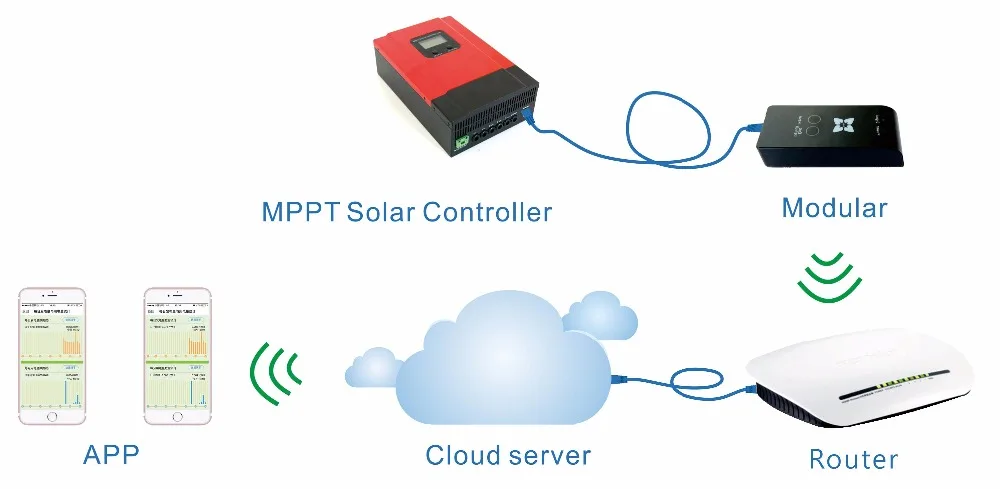
Использование основных инструкций:
Выход/по умолчанию нажмите: нажмите на кнопку --- переключитесь в режим AP/STA
Длительное нажатие в течение 6-8 секунд --- в режим STA, что делает Cloud-Box-M1 введите в состояние ожидания STA (сброс паролей набор фрез в последний раз)
-- В режим AP, повторно инициализировать прошивку после обновления
Сброс нажатия: переключатель сброса.

Индикатор состояния рабочего режима:
При перезапуске питания или нажатии кнопки сброса:
Если «Сигнальный» свет будет сиять в течение 10 секунд, то мигает, это означает, что работает в режиме AP.
Если «сигнал» мигает сразу, это означает работу в режиме STA.
Шаги настройки в режиме AP:
1. гарантируйте Cloud-Box-M1 в режиме AP.
2. Поиск точки доступа Wi-Fi-"MyGreen-Solar-XXXX" в мобильном телефоне с паролем "88888888" для подключения точки доступа.
3. откройте приложение в мобильном телефоне или на панели и перейдите на домашнюю страницу, нажмите на «режим AP» в верхней левой части, чтобы войти в центр мониторинга.
Шаги настройки в режиме STA:
1. обеспечить Cloud-Box-M1 в режиме AP
2. Подключитесь к hotspot маршрутизатора на мобильном телефоне
3. Убедитесь, что Cloud-Box-M1 в диапазоне сигналов маршрутизатора.
4. после того, как Cloud-Box-M1 настройки с компиляция java-приложений! Нажмите на кнопку «Поиск локальной сети», чтобы найти устройство; under4G (или сотовой связи) или подключаться к точка доступа, нажмите на «сканирование qr-кода» Сканируйте qr-код Cloud-Box-M1, чтобы найти устройство.
5. для первой настройки откройте приложение в мобильном телефоне или на панели и перейдите на домашнюю страницу, нажмите на кнопку «Меню» в правой верхней части, затем нажмите на кнопку «Добавить устройство» для ввода пароль. После нажатия кнопки «OK», чтобы подтвердить, выполните поиск всех устройств «Cloud-Box-M1» в диапазоне сигналов маршрутизатора. После того, как совпадают, нажмите на кнопку «назад» в верхней левой части, вернитесь на домашнюю страницу, выберите нужный из списка, чтобы войти в центр мониторинга.
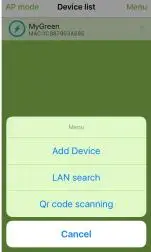
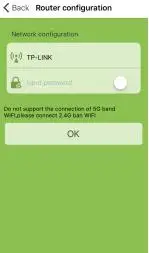
Управление списком устройств:
На домашней странице для версии IOS проведите пальцем влево и вправо, чтобы управлять списком, выберите «Editor», а затем «Rename» working. Выберите «поделиться QRcode», чтобы поделиться qr-кодом текущее устройство; нажмите на кнопку «удалить», удаляя текущее устройство информации. (для Android версии, долго нажимайте устройство, необходимое для управления в списке, а затем появится список, который читает «изменить», «поделиться QRcode», «удалить».)







Характеристики
- Максимальный Ток
- does not apply
- Применение
- Контроллер зарядного устройства
- Бренд
- Tricorpower
- Индивидуальное изготовление
- Да
- Номер модели
- Cloud-box-m1